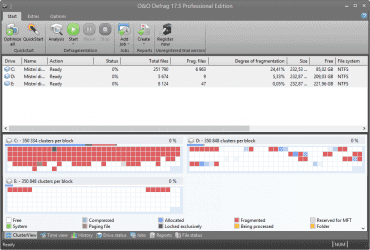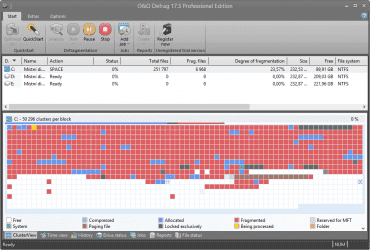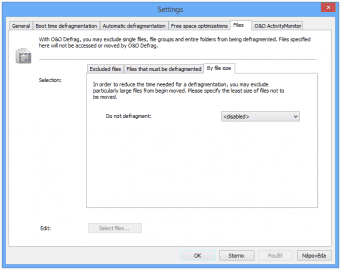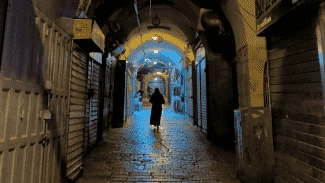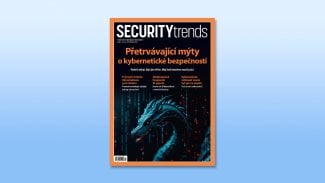Jednou z častých příčin pomalého načítání souborů a spouštění aplikací je vysoká fragmentace dat na pevném disku. Tento problém se týká všech uživatelů, kteří mají ve svém počítači ještě klasický disk, u kterého jsou data ukládána na plotny. Příčinou tohoto problému je to, že jsou jednotlivé části souborů fyzicky umístěny na více místech pevného disku. Když je pak chce systém přečíst, místo souvislého bloku musí čtecí hlavička přeskočit na více míst a to se projeví na celkové rychlosti. Cílem defragmentace je tedy spojit jednotlivé části souborů do souvislého bloku a zároveň přesunout často čtená data na místa, na kterých je doba čtení nejkratší. V případě poruchy disku je i šance obnovení dat vyšší u defragmentovaných souborů, protože nejsou rozházené po různých částech disku.
Samotný systém Windows rovněž obsahuje nástroj pro defragmentaci souborů, avšak existuje i mnoho alternativních aplikací, které se snaží nabídnout lepší uspořádání na disku, vyšší rychlost a také další funkce navíc. Jednou z léty prověřených aplikací v tomto oboru je O&O Defrag. Podívejme se na možnosti, kterými může zrychlit váš počítač.
Instalace programu je bezproblémová a neskrývá žádný software dalších stran. Nabízena je 30 denní verze, během které si můžete vyzkoušet všechny možnosti programu. Po dokončení instalace lze program ihned spustit. Nabízí velmi přehledné a moderní Ribbon rozhraní, které ovšem postrádá češtinu.
Po provedení analýzy máte k dispozici přehled o stavu všech disků
Hlavní funkce programu
Už po prvním spuštění programu zjistíte, že je aplikace zaměřena i na méně zkušené uživatele a velmi snadno se s ní pracuje. V hlavním okně nabízí přehled disků v počítači. Pokud se nechcete zaobírat různými volbami a nastavením, stačí kliknout na první tlačítko, které provede defragmentaci všech disků s výchozím nastavením.
Znázornění průběhu defragmentace disku
Pokud se však na aplikaci podíváte podrobněji, objevíte spoustu dalších možností. Disky je možné analyzovat a defragmentovat také samostatně a rovněž je graficky znázorněn průběh všech probíhajících akcí. Díky nabízené vizualizaci budete mít velmi dobrý přehled o stavu disku i činnosti aplikace. Pro každý disk je k dispozici také grafický náhled stavu před a po defragmentaci.
Po skončení je zobrazen stav před a po defragmentaci
Aplikace při dolním okraji okna nabízí i informace o stavu jednotky, fragmentaci jednotlivých souborů nebo zprávu o akcích, které aplikace v minulosti provedla.
Snadno můžete také v případě potřeby naplánovat automatické spouštění defragmentace či jiných úloh. Můžete tak učinit jak v nastavení, tak i speciálním okně, které aplikace nabízí hned jako druhé tlačítko na panelu nástrojů.
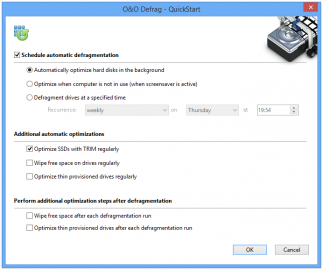
Jednoduše můžete nakonfigurovat pravidelné zásahy aplikace, díky kterým bude váš disk neustále v kondici
Jednoduše můžete nakonfigurovat pravidelné zásahy aplikace, díky kterým bude váš disk neustále v dobré kondici
Pokročilé možnosti
V druhé kartě nástrojové lišty naleznete pokročilé možnosti. Mezi ně lze zařadit kontrolu stavu disku či analýzu jednotlivých clusterů. Můžete rovněž vyhledat pozici libovolného souboru na disku. Pro majitele počítačů s SSD pevným diskem je pak k dispozici optimalizace funkce TRIM. Více se o ní můžete dozvědět v článku, který jsme věnovali právě SSD jednotkám.
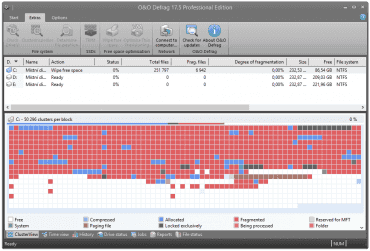
V druhé záložce naleznete například možnost přemazání volného místa nebo optimalizace funkce TRIM u SSD
V druhé záložce naleznete například možnost přemazání volného místa nebo optimalizace funkce TRIM u SSD
Pro zvýšení ochrany dat, které jste dříve smazali, nabízí program i možnost přemazání volného místa na disku. To by mělo bránit jejich budoucímu obnovení.
Pokročilé uživatele jistě zaujme i možnost vzdálené správy či možnost definice různých zón na disku, do kterých budou data umisťována. Jako samozřejmost lze pak brát možnost automatického pozastavení činnosti v případě běhu počítače na baterii nebo inteligentní systém defragmentace, který je aktivní jen v případě, že nevyužíváte plný výkon počítače. Aplikace vás tedy nebude nijak brzdit svou činností.
Pro objevení všech možností doporučuji navštívit také nastavení programu. V něm lze nalézt možnost defragmentace bootovacích sektorů, nastavení automatického spuštění defragmentace či přemazání volného místa na disku, nebo i možnost vyloučení vybraných souborů a složek z defragmentace. Velmi užitečná je rovněž možnost vypnutí defragmentace pro velké soubory. U nich se nepředpokládá časté čtení či přesouvání. Zároveň zde můžete určit limity zatížení počítače, které by aplikace neměla překročit, případně se činnost přeruší, je-li počítač vytížen jinou aplikací.
V nastavení lze z defragmentace vyloučit například velké soubory
Dopřejte disku pořádek a užijte si vyšší rychlost
Fragmentace souborů vzniká při každodenním používání počítače a zbytečně vás brzdí v práci. Správnou defragmentací souborů na pevném disku docílíte vyšší rychlosti spouštění aplikací, ale i čtení a zápisu souborů. Díky aplikaci O&O Defrag lze navíc vše naplánovat, takže se nebudete muset o defragmentaci vůbec starat. Program ji může provádět na pozadí a nestále tak bude udržovat váš disk v dobré kondici. Jistě program O&O Defrag vyzkoušejte a optimalizujte rozložení dat na vašem disku. Rozdíl jistě ihned poznáte a velmi příjemně vás překvapí.
Pokud se vám aplikace zalíbila a jste s ní spokojeni, můžete si velmi snadno zakoupit licenci na našem partnerském e-shopu sw.cz a se slevou 15%.